Se descriviamo Microsoft Edge, molte persone direbbero che si tratta di un programma ricco di funzionalità per gli utenti di computer Mac. Ma alcune persone potrebbero avere motivi per cui hanno bisogno di farlo disinstallare Microsoft Edge su Mac, e noi siamo qui per scoprire queste cose. Scopriremo anche metodi che potremmo provare per farlo disinstallare correttamente il programma su Mac e assicurati che non sia rimasto nulla.
Microsoft Edge è diventato uno dei migliori browser insieme a Firefox, Google Chrome e Safari, tuttavia, non tutte le persone volevano utilizzare il software con forza, soprattutto se ne utilizzavano già uno di quelli buoni da anni. Alcune persone preferirebbero usare quelli che usano da molto tempo, piuttosto che usare quelli con cui non hanno familiarità.
In questo articolo, conosceremo meglio Microsoft Edge prima di procedere all'identificazione dei modi per disinstallare Microsoft Edge. Condivideremo anche metodi saggi che puoi provare a eseguire nel caso in cui Microsoft Edge non sia stato in grado di accontentarti e procedi comunque a disinstallarlo sul tuo computer Mac.
Parte #1: Cos'è Microsoft Edge?Parte #2: Come disinstallare Microsoft Edge su Mac? Sintesi
Parte #1: Cos'è Microsoft Edge?
Microsoft ha compiuto i suoi sforzi per migliorare l'esperienza di navigazione della maggior parte degli utenti attraverso l'esistenza di Microsoft Edge. Esiste la versione più recente di Microsoft Edge che si chiama browser Chromium. Può aiutarti a eseguire fino a centinaia di estensioni originariamente pensate per gli utenti di Google Chrome. Ecco perché dovresti disinstallare Microsoft Edge su Mac. Alcuni di questi sono giochi nel browser, lettori di schermo, strumenti utilizzati per la produttività e molto altro.
Se hai installato Microsoft Edge Microsoft Edge sul tuo computer Mac, puoi essere in grado di sincronizzare cronologia, segnalibri, password e molto altro. Gli utenti hanno affermato che Microsoft Edge funziona meglio e più velocemente se provi a confrontarlo con altri browser come Firefox e Chrome.
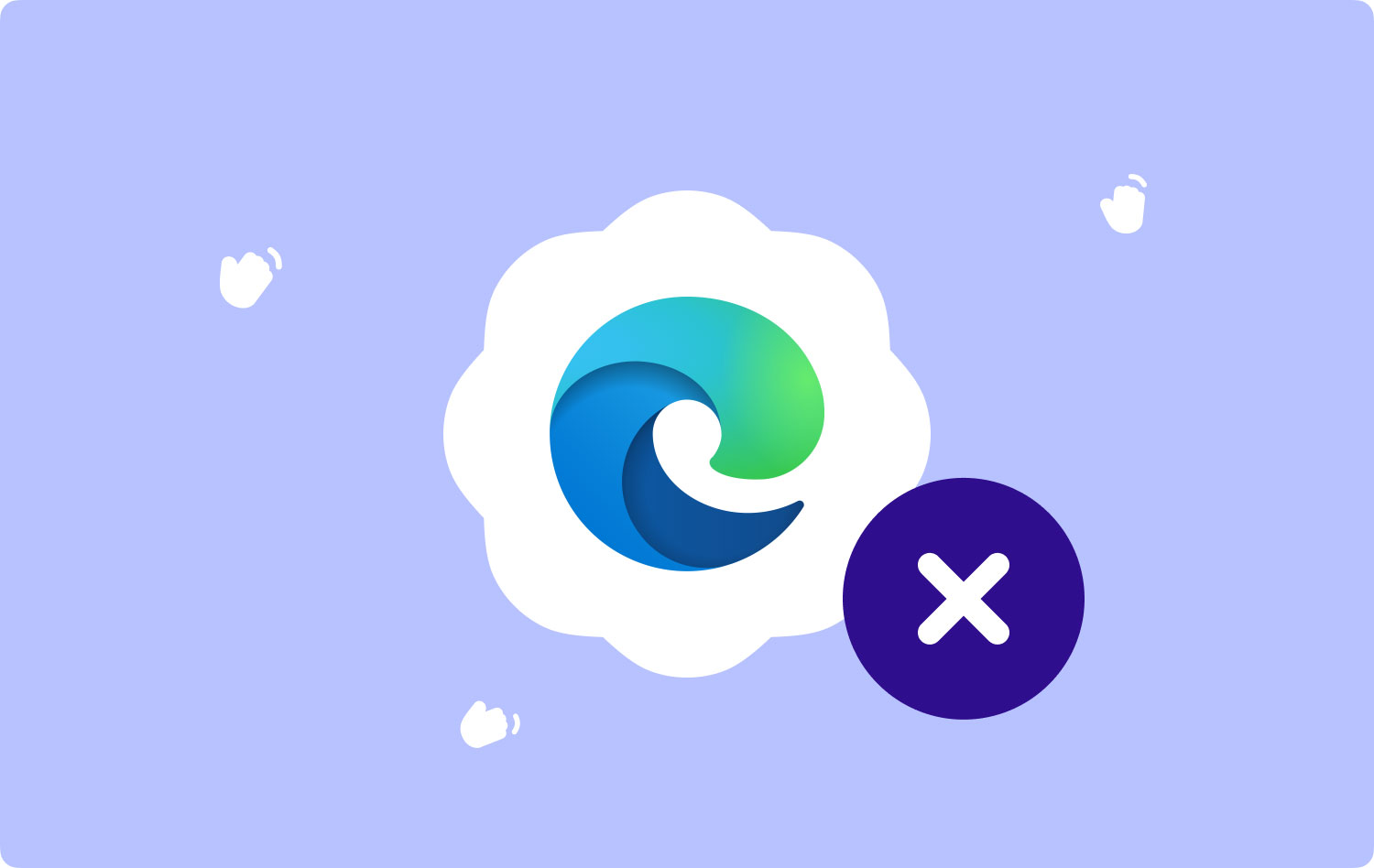
Parte #2: Come disinstallare Microsoft Edge su Mac?
Ora procediamo su come disinstallare Microsoft Edge con l'uso di alcuni metodi, condivideremo due dei modi più adatti per eseguire la corretta disinstallazione del programma o del browser.
Metodo #1: Il modo manuale
- Apri il tuo computer Mac, quindi vai alla schermata principale del dispositivo.
- Sulla barra di stato, devi toccare il Go pulsante.
- Quindi cerca l'opzione che dice, Applicazioni, quindi toccalo.
- Vai all'icona di Microsoft Edge e fai clic destro su di essa.
- Vedrai il Sposta nel cestino opzione, toccala.
- Ti verrà quindi chiesta la conferma della cancellazione, devi confermarla se vuoi procedere.
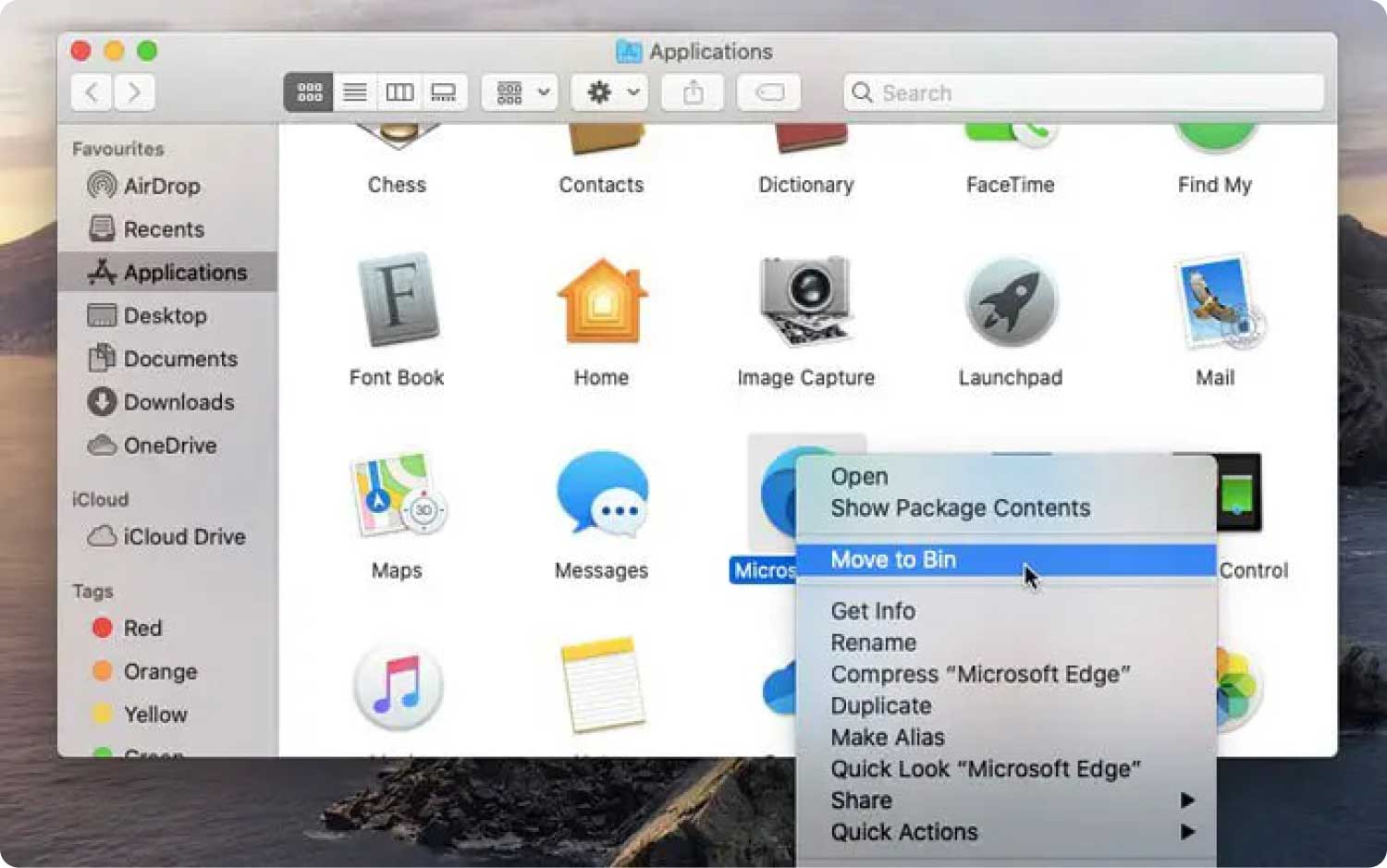
Per disinstallare completamente Microsoft Edge su Mac, devi anche sbarazzarti di tutti gli avanzi del browser, nel caso in cui non hai fatto nulla per eliminarli, tutti i suddetti file possono tornare quando provi a reinstallare il navigatore. Ecco come eliminare tutti gli avanzi di Microsoft Edge.
- Procedi su Vai e poi sull'opzione che dice Vai al file.
- Devi quindi entrare ~ / Library nella casella vuota che vedrai.
- Clicca il Go pulsante.
- Quindi vai alle cartelle del browser Microsoft Edge.
- Una volta individuato, tasto destro del mouse sulle cartelle.
- Quindi devi toccare il Sposta nel cestino opzione.
- Non dimenticare di svuotare il Cestino per procedere.
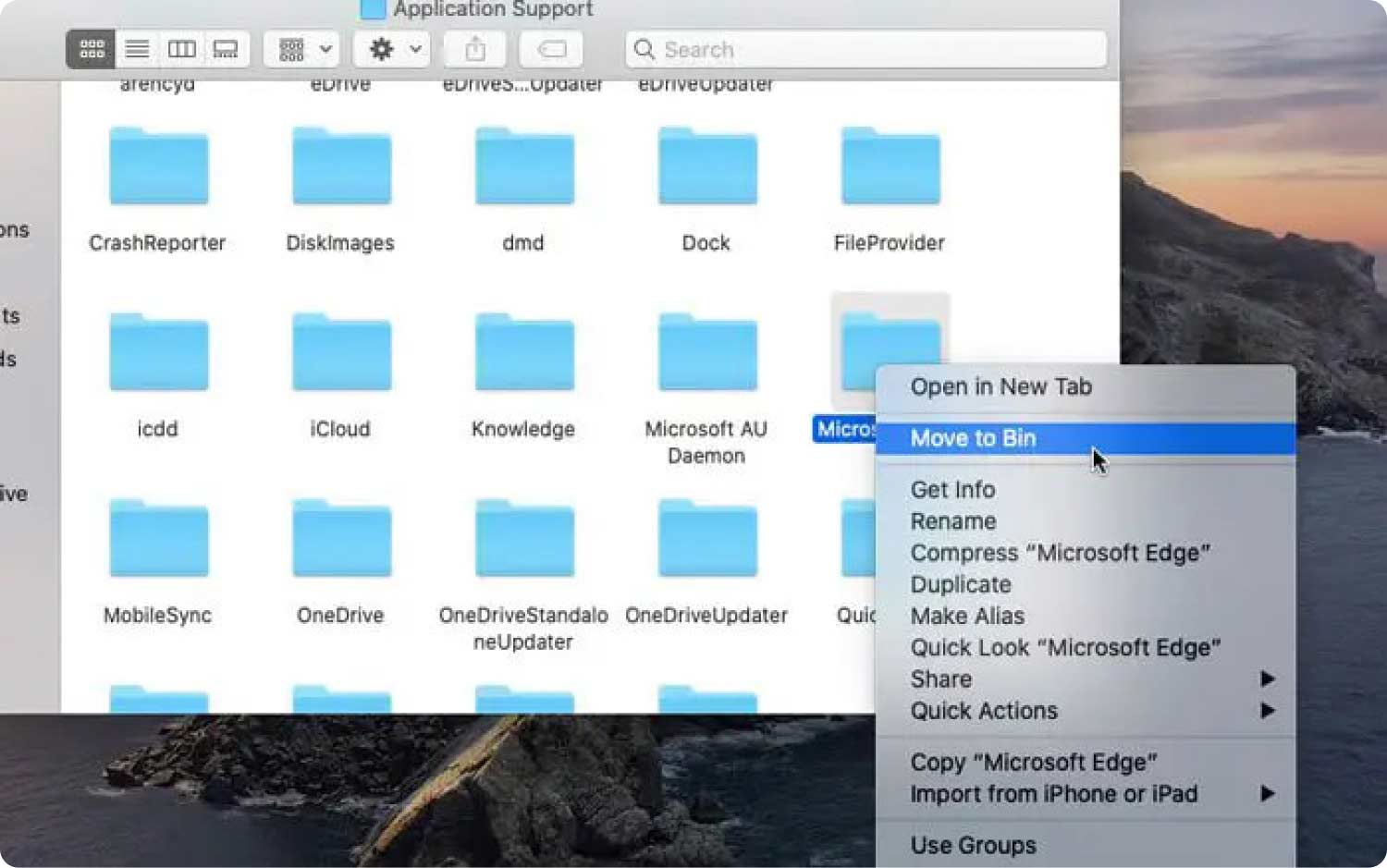
Ecco le cartelle che dovresti controllare per disinstallare completamente Microsoft Edge su Mac.
- Libreria/Supporto per applicazioni/
- Libreria / Preferenze /
- Libreria/Cache/
- Libreria/WebKit/
- Libreria/Stato dell'applicazione salvata/
Metodo n. 2: usa il file TechyCub Mac Cleaner
Sarebbe davvero difficile utilizzare un computer lento per il tuo uso quotidiano, le cose potrebbero essere fastidiose e potrebbero davvero interrompere l'operazione in cui utilizzi il tuo dispositivo per svolgere le tue attività.
L'improvviso rallentamento e la scarsa ottimizzazione del tuo computer Mac possono essere causati da molti fattori. La mancanza di spazio di archiviazione dato che lo spazio libero che hai è completamente massimizzato può essere la ragione per cui il tuo dispositivo è troppo lento.
Lo spazio sul tuo dispositivo potrebbe essere occupato da file che non hanno alcun uso. Questi file spazzatura devono essere eliminati, è inoltre consigliabile monitorare i file memorizzati sul dispositivo per evitare troppa confusione e far funzionare bene il computer Mac.
Come promesso, condivideremo con te uno strumento che può aiutarti completamente a disinstallare Microsoft Edge su Mac. Può succedere che questo programma occupi uno spazio enorme sul tuo computer Mac e poiché il suddetto programma non ha alcuna utilità, è meglio che tu debba sbarazzartene altrimenti potrebbe rendere il tuo Mac funziona lentamente.
In questa parte dell'articolo, condivideremo con te questo strumento che può aiutarti a risolvere i dilemmi che hai sul tuo computer Mac come la mancanza di spazio. Possiamo usare uno strumento chiamato the Techycub Mac Cleaner, e saresti così stupito di ciò che questo strumento può fare per te e il tuo computer Mac, per sapere queste cose diamo un'occhiata all'elenco che abbiamo di seguito.
Mac Cleaner
Scansiona rapidamente il tuo Mac e pulisci facilmente i file spazzatura.
Controlla lo stato principale del Mac, inclusi l'utilizzo del disco, lo stato della CPU, l'uso della memoria, ecc.
Accelera il tuo Mac con semplici clic.
Scarica gratis
. Techycub Mac Cleaner può essere utilizzato per individuare e sbarazzarsi di file che hanno duplicati e non possono più essere utili. Può succedere che creerai accidentalmente un duplicato dei tuoi file che occuperà uno spazio enorme sul tuo computer Mac.
Lo strumento può eliminare tutti i file spazzatura presenti sul tuo computer Mac. Ciò è particolarmente utile per quei file che non hanno alcun utilizzo. IL TechyCub Mac Cleaner può eseguire la pulizia di detti file più velocemente di quanto tu abbia mai immaginato.
Oltre ai file spazzatura, puoi anche utilizzare il file TechyCub Mac Cleaner per cercare tutti i file che sono già memorizzati sul tuo computer Mac da molto tempo, sì, puoi averli tutti puliti e ordinati con l'aiuto di questo strumento. Puoi anche utilizzare lo strumento per ottenere una sospensione di tutti i file di grandi dimensioni archiviati sul tuo computer Mac, puoi iniziare a valutare questi file e scegliere quali manterrai o lasciar andare. IL TechyCub Mac Cleaner ti aiuterà a eliminare tutti questi file non appena ne avrai bisogno.
È inoltre possibile utilizzare il TechyCub Mac Cleaner come un eccellente distruggi file e finalmente hai la possibilità di eliminare tutti i file che non servono già e sono archiviati sui tuoi dispositivi solo per il disordine.
E, infine, il TechyCub Mac Cleaner può essere utilizzato per disinstallare Microsoft Edge. Questo è applicabile anche ad altre app o programmi che hai bisogno o che volevi disinstallare sul tuo computer Mac. La cosa buona con il TechyCub Mac Cleaner è che puoi assicurarti che tutti i file residui o rimanenti sul tuo computer Mac possano essere eliminati anche in modo da essere sicuro e definitivo che tutto ciò che è connesso all'app che desideri eliminare venga eliminato.
Ora procediamo ai passaggi su come utilizzare il file TechyCub Mac Cleaner a disinstallare Microsoft Edge su Mac. Controlliamo i passaggi che abbiamo di seguito.
- Per iniziare, assicurati di avere il TechyCub Mac Cleaner a bordo. Devi scaricarlo e installarlo sul tuo computer Mac. Una volta verificato, apri lo strumento e poi vai nella parte sinistra dello schermo e poi scegli il file Programma di disinstallazione app modulo. Clicca il Scansione opzione in modo che il TechyCub Mac Cleaner può esaminare tutte le app installate sul tuo computer Mac.
- Vedrai quindi i risultati del processo di scansione, sul lato destro dello schermo vedrai l'elenco delle app, scegli quelle che desideri disinstallare o eliminare. Devi selezionare Microsoft Edge e includere anche altre app.
- Una volta scelte tutte le app che desideri disinstallare, tocca il Pulizia scheda per procedere. Devi assicurarti di aver controllato le app prima di iniziare a eliminarle.
- Una volta fatto, vedrai il Pulizia completata notifica, hai anche la possibilità di toccare il Review scheda in modo da poter tornare ai risultati del processo di scansione ed eliminare le altre app che volevi.

Persone anche leggere Trucchi per 2023: come disinstallare Safari su Mac? Come disinstallare Google Chrome da Mac Sierra [aggiornamento 2023]
Sintesi
Speriamo di aver condiviso abbastanza informazioni su come farlo disinstallare Microsoft Edge su Mac. Attraverso l'aiuto di questi passaggi e strumenti, sarebbe più facile per chiunque eseguire la disinstallazione. In questo modo, puoi anche liberare un enorme spazio sul tuo computer Mac che può aiutare a mantenere la salute del tuo dispositivo.
